win10怎么重装系统教程-win10如何重装系统教程
发布时间:2025-08-29 10:48:46
win10怎么重装系统教程?那当然是用u盘启动盘。对比以前的工具,u盘启动盘带来的最大变化,其实是降低了电脑用户的学习门槛。以前很多人一听到“重装系统”就头疼,总觉得这是只有电脑高手才能做的事情。但u盘启动盘通过简化流程,把原本需要分步骤、反复确认的环节,整合成了更傻瓜式的引导界面。具体的操作,下面就和小编一起来学习win10如何重装系统教程。
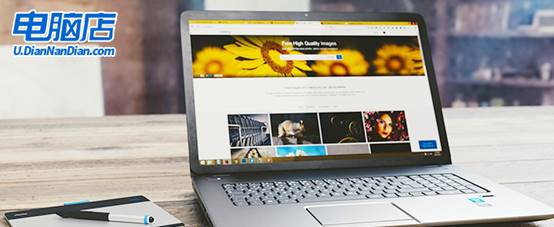
一、u盘装系统所需工具
1、系统版本:win10专业版
2、装机工具:电脑店u盘启动盘制作工具(点击即可下载)
二、u盘装系统准备工作
1、文件备份:
在重新安装操作系统之前,务必备份所有重要的文件,如文档、照片、音乐、视频等。您可以将它们复制到外部硬盘、云存储或另一个计算机上,以防止数据丢失。
2、U盘空盘:
确保U盘是空的,或者至少没有重要数据,因为制作U盘启动盘时,U盘上的所有数据都将被擦除。
使用一个具有足够大容量的U盘,以容纳操作系统安装文件以及备份文件和驱动程序,如果需要的话。
3、系统包格式:
下载操作系统的正确格式,通常是ISO文件,并需要确保文件完整性和安全性。如何下载呢?
登录msdn网站,使用网站的导航工具来找到所需的操作系统镜像,在下载页面上,将看到不同版本和版本号的操作系统,选择要下载的操作系统版本,再选择语言和位数。复制下载链接,打开下载软件,如迅雷,以开始下载操作系统的ISO文件。
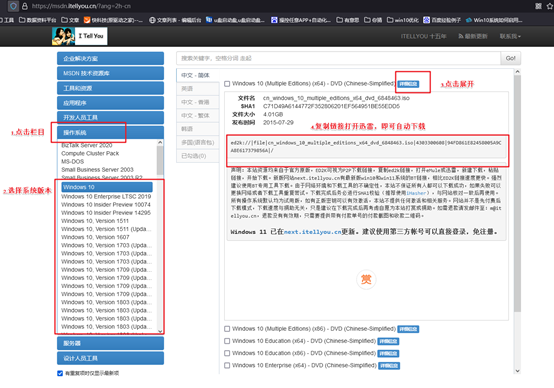
三、u盘装系统详细步骤
a.确认电脑处于联网状态下,进入电脑店官网下载u盘启动盘制作工具。
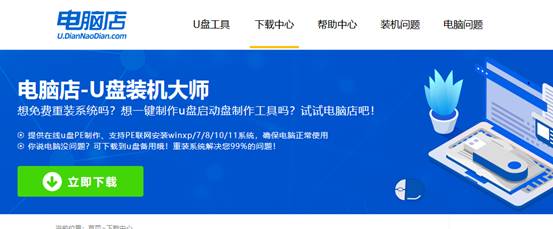
b.将一个8G的u盘插入电脑USB接口,打开制作工具。
c.选择【启动模式】为【USB-HDD】,【分区格式】为【NTFS】,最后点击【全新制作】即可。
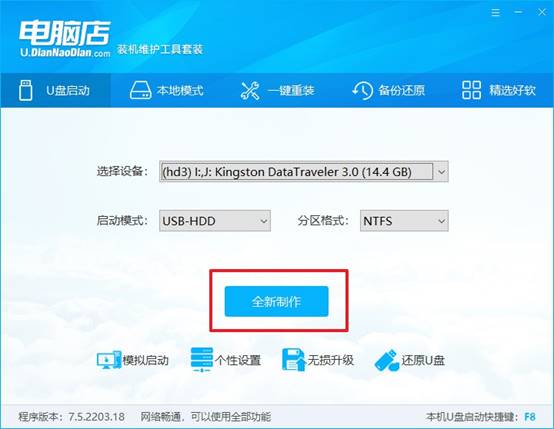
2、怎么设置u盘启动?
a.确认自己电脑的型号,在电脑店官网查询对应的u盘启动快捷键。
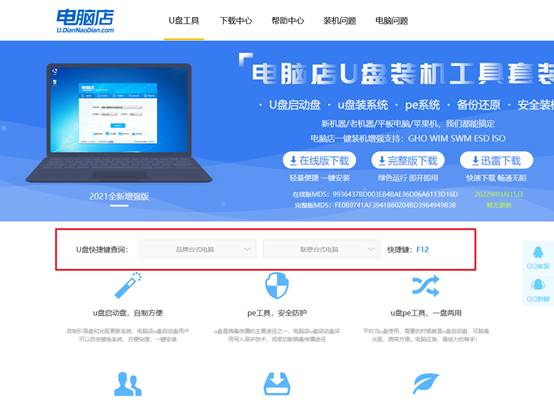
b.将制作好的u盘启动盘插入电脑,重启后按下快捷键,接下来就会进入优先启动项的设置界面。
c.选择u盘启动盘的一项,一般是带有USB字样的选项,回车即可。
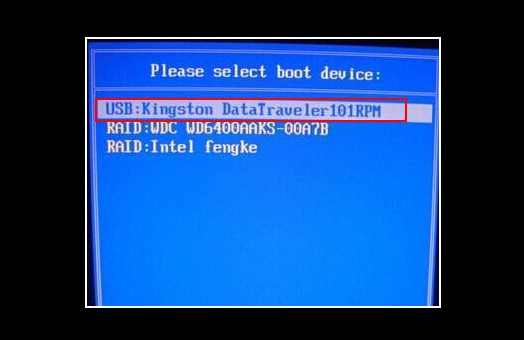
d.接下来就进入电脑店winpe的主菜单了,选择【1】回车。
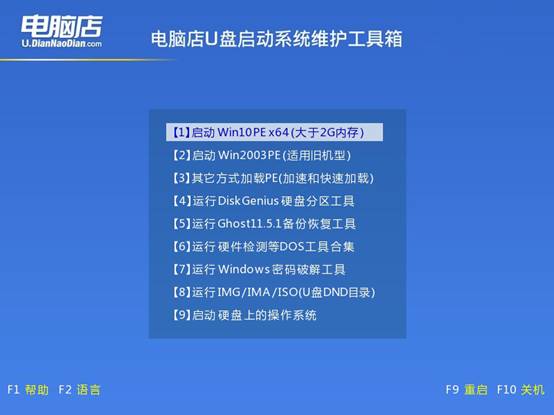
3、如何u盘装机?
a.在桌面打开电脑店一键装机,如下图所示,设置好有关选项,点击【执行】。
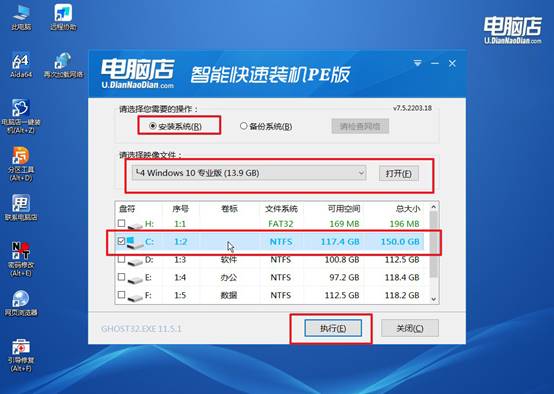
b.在还原窗口中,可默认设置直接点击【是】。
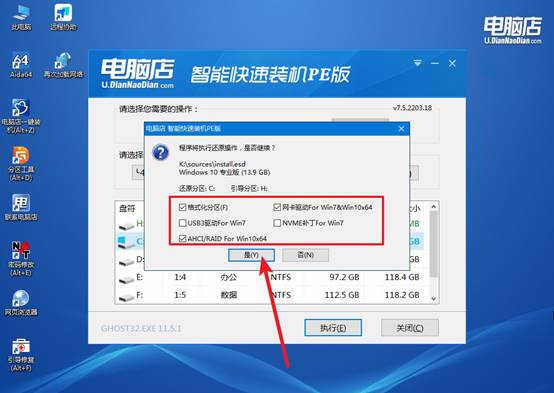
c.勾选【完成后重启】,等待安装完成。
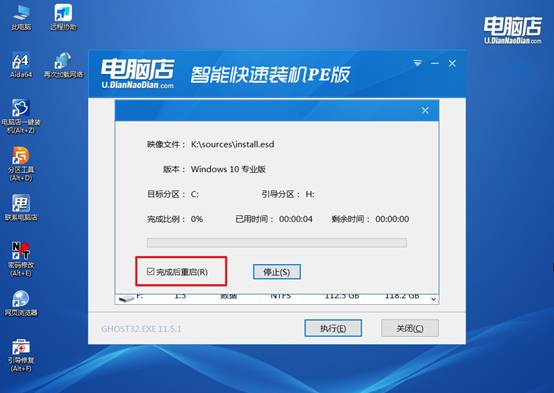
d、重启后就可以进入系统啦!
四、u盘装系统后可能遇到的问题
电脑重装系统win10后没有声音怎么办?
方法1:检查声音驱动
打开设备管理器:右键【此电脑】 → 【管理】 → 【设备管理器】。
找到“声音、视频和游戏控制器”:如果看到黄色感叹号,说明驱动缺失或异常。
更新或重新安装驱动:可以右键 → 【更新驱动程序】,选择自动搜索。或者去电脑品牌官网/声卡厂商官网下载最新驱动安装。
方法2:检查音量与播放设备
点击任务栏右下角 音量图标,确认音量没有静音且音量合适。右键音量图标 → 【打开声音设置】 → 检查“输出设备”是否正确。
有些笔记本安装新系统后,默认播放设备可能变成 HDMI、虚拟音频设备,需要切换回 扬声器/耳机。
方法3:检查系统服务
按 Win + R → 输入 services.msc 回车。找到并确认以下服务状态为“正在运行”:
Windows Audio(Windows 音频)Windows Audio Endpoint Builder(Windows 音频端点生成器)。如果未启动,右键点击 → 【启动】,并设置为【自动】。
好啦,win10如何重装系统教程的内容就分享到这里了。对于想要升级win10、win11系统,或者修复崩溃电脑的人来说,u 盘启动盘的出现不仅让重装变得轻松,还能帮助他们解决电脑出现的其他问题。简单来说,它把“复杂操作”转化为“人人可学”,这也是u盘启动盘最贴心的地方。
